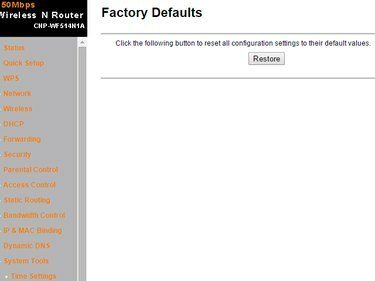
Žiniatinklio sąsajos gali skirtis, priklausomai nuo maršrutizatoriaus gamintojo.
Vaizdo kreditas: Vaizdas suteiktas Canyon
Iš naujo nustatykite maršrutizatorių naudodami Nustatyti iš naujo mygtuką, jei neprisimenate jo slaptažodžio ir negalite prisijungti prie žiniatinklio vartotojo sąsajos. Jei maršruto parinktuvas neveikia taip, kaip turėtų, ir įtariate, kad priežastis gali būti kai kurie jo nustatymai, iš naujo nustatykite jį naudodami žiniatinklio sąsają; šis metodas veikia tik tada, kai žinote vartotojo vardą ir slaptažodį. Iš naujo nustatę „WiFi“ maršruto parinktuvą, prarasite visus nustatymus ir tinkinimus.
1 žingsnis
Iš naujo nustatykite maršrutizatorių naudodami Nustatyti iš naujo mygtuką, jei negalite prisijungti prie jo žiniatinklio sąsajos. Maršrutizatoriaus gale suraskite mažą įdubą – ji pažymėta etikete Nustatyti iš naujo daugumoje maršrutizatorių. Įkiškite sąvaržėlę į skylutę ir laikykite Nustatyti iš naujo mygtuką 20 sekundžių. Jei atstatymas sėkmingas, maršruto parinktuvo priekyje esančios lemputės pradeda mirksėti, o tada maršrutizatorius paleidžiamas iš naujo.
Dienos vaizdo įrašas
2 žingsnis

Norėdami uždaryti dialogo langą Vykdyti, spustelėkite Atšaukti.
Vaizdo kreditas: Vaizdas „Microsoft“ sutikimas
Jei neturite fizinės prieigos prie maršruto parinktuvo, bet žinote vartotojo vardą ir slaptažodį, nustatykite jį iš naujo naudodami maršrutizatoriaus žiniatinklio sąsają.
Įsitikinkite, kad maršrutizatorius prijungtas prie kompiuterio ir įjungtas. Paspauskite Windows-R Norėdami atidaryti dialogo langą Vykdyti, įveskite cmd į lauką ir paspauskite Įeikite kad paleistumėte komandų eilutės įrankį.
3 veiksmas
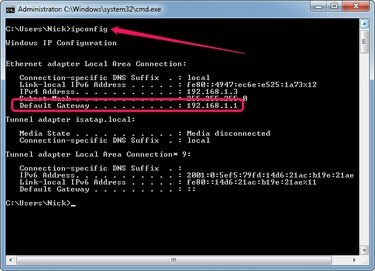
Jūsų kompiuteriui priskirtas IP adresas rodomas IPv4 adreso lauke.
Vaizdo kreditas: Vaizdas „Microsoft“ sutikimas
Tipas ipconfig į komandų eilutę ir paspauskite Įeikite norėdami peržiūrėti išsamią informaciją apie savo tinklą. Skiltyje Vietinis ryšys raskite lauką Numatytasis šliuzas ir įrašykite IP adresas. Norėdami prisijungti prie maršrutizatoriaus, turite naudoti teisingą IP adresą; maršrutizatorių gamintojai savo interneto sąsajoms naudoja skirtingus IP adresus.
4 veiksmas
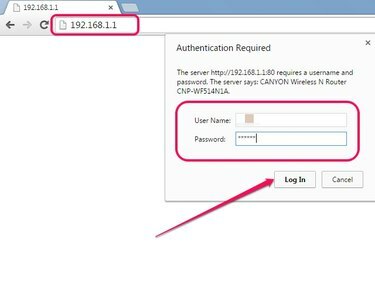
Visi maršrutizatoriai prašo įvesti vartotojo vardą ir slaptažodį.
Vaizdo kreditas: Vaizdas suteiktas „Google“.
Įveskite IP adresas -- 192.168.1.1 arba 192.168.0.1, pavyzdžiui -- į žiniatinklio naršyklės lauką Adresas ir paspauskite Įeikite Norėdami pasiekti maršrutizatoriaus žiniatinklio sąsają. Įveskite vartotojo vardą ir slaptažodį į atitinkamus laukus, kai maršrutizatoriai paragins pateikti prisijungimo informaciją ir spustelėkite Prisijungti arba Gerai.
Jei nepakeitėte maršrutizatoriaus vartotojo vardo ir slaptažodžio, naudokite numatytąją prisijungimo informaciją. Vartotojo vardas paprastai yra admin ir slaptažodis yra admin. Kai kuriais atvejais slaptažodžio laukas turi būti paliktas tuščias. Prisijungimo informaciją galite rasti dokumentacijoje, pateiktoje kartu su įrenginiu, arba kai kuriais atvejais maršrutizatoriaus gale.
5 veiksmas
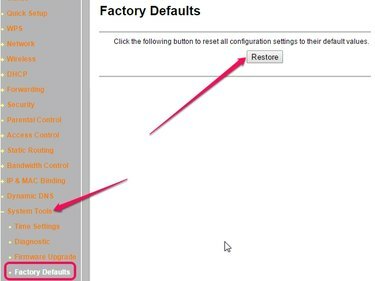
Kai kuriuose maršrutizatoriuose gali nebūti atkūrimo skyriaus.
Vaizdo kreditas: Vaizdas suteiktas Canyon
Pasirinkite Sistema arba Sistemos įrankiai skyrių, tada pasirinkite Gamykliniai nustatymai arba Atkurti numatytuosius nustatymus variantas. Spustelėkite Atkurti arba Atkurti gamyklinius numatytuosius nustatymus mygtuką, norėdami iš naujo nustatyti maršrutizatorių.
Spustelėkite Taip arba Gerai jei maršruto parinktuvas įspėja, kad atkūrimo procedūra atkuria visus numatytuosius gamyklinius nustatymus ir ištrina visus tinkinimus. Maršrutizatoriaus priekyje esančios lemputės pradeda mirksėti, o tada maršrutizatorius paleidžiamas iš naujo.
Patarimas
Norėdami iš naujo paleisti maršruto parinktuvą rankiniu būdu, atjunkite jo maitinimo kabelį, palaukite 30 sekundžių ir tada prijunkite kabelį.
Įspėjimas
Turėsite iš naujo nustatyti visus tinkinimus, kuriuos atlikote, nes iš naujo nustatę maršruto parinktuvą visi nustatymai atkuria numatytuosius gamyklinius nustatymus ir ištrina visus tinkinimus.



